Cómo eliminar programas de Inicio
Microsoft© Windows© cuenta con una característica que le permite seleccionar programas para que se inicien automáticamente siempre que encienda su ordenador y para que estén disponibles en segundo plano. Esta opción de inicio rápido de Windows puede resultar muy útil para los programas que utiliza siempre. Desafortunadamente, se pueden instalar programas en la carpeta de “Inicio” durante el proceso de fabricación de su ordenador o se pueden añadir sin su conocimiento (o cuando ya no necesite que se inicien automáticamente).
¿Cómo afectan las aplicaciones en la carpeta de “Inicio” a su ordenador?
Si hay demasiados programas en su carpeta de “Inicio”, pueden hacer que su ordenador arranque más lento. Además, tener varias aplicaciones funcionando en segundo plano también llena la memoria de su ordenador. Esto puede hacer que su ordenador vaya más lento al cambiar entre programas. Aprenda más sobre cómo funciona la memoria.
Cómo deshabilitar programas en Windows 7 o anterior
Para eliminar programas de la carpeta de “Inicio” en Windows 7 o anterior, puede que antes necesite mostrar sus archivos ocultos.
1. Abra el Windows Explorer y haga clic en el menú desplegable al lado de Organizar
2. Seleccione Opciones de carpeta y búsqueda
3. Haga clic en la pestaña de Ver
4. En Carpetas y archivos ocultos, seleccione Mostrar archivos, carpetas y unidades ocultos
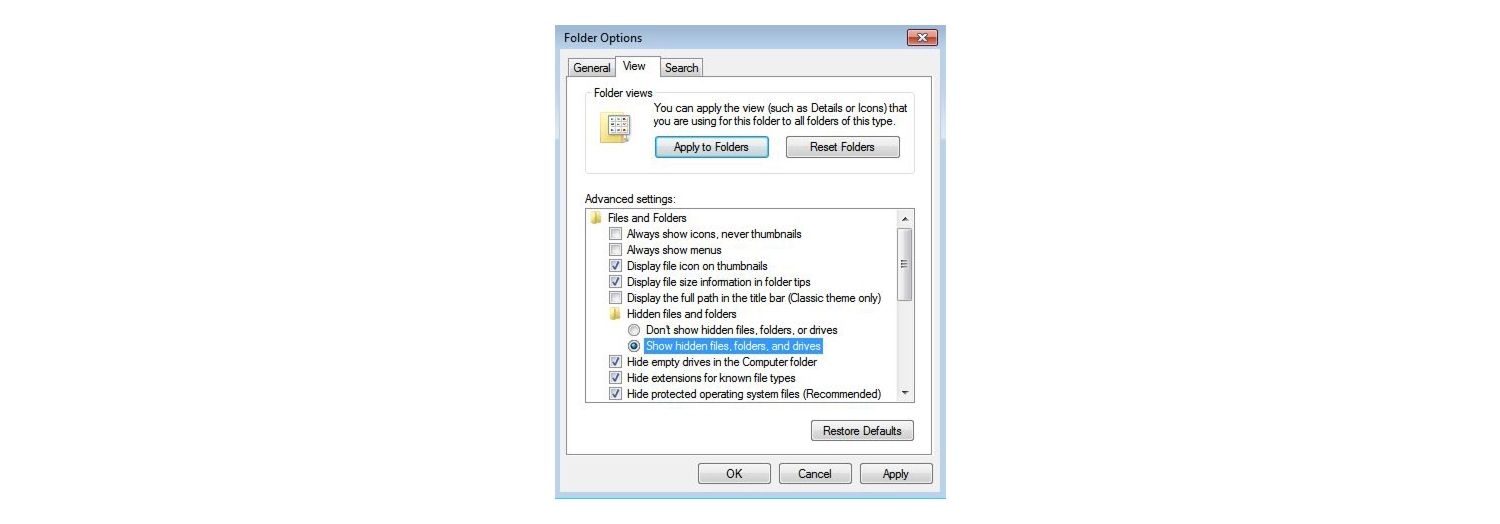
Siga estos pasos para eliminar los programas:
1. Abra el Explorador y seleccione su unidad, que normalmente será C:
2. Bajo Usuarios, expanda las carpetas bajo su nombre de usuario
3. Seleccione AppData, Roaming, Microsoft, Windows, Menú de Inicio, Programas, Inicio
4. Aparecerán los programas configurados para iniciarse automáticamente. Si hay aplicaciones que no desea que se inicien cuando encienda el ordenador, haga clic derecho en el programa concreto y luego haga clic en Eliminar para eliminar el acceso directo (esto no eliminará por completo el programa).
Si ha eliminado aplicaciones de su carpeta de “Inicio” que no desea conservar, por ejemplo, adware, vaya al Panel de Control, seleccione Programas y luego Desinstalar un programa. Entonces podrá eliminar cualquier aplicación que no desee conservar en su ordenador.
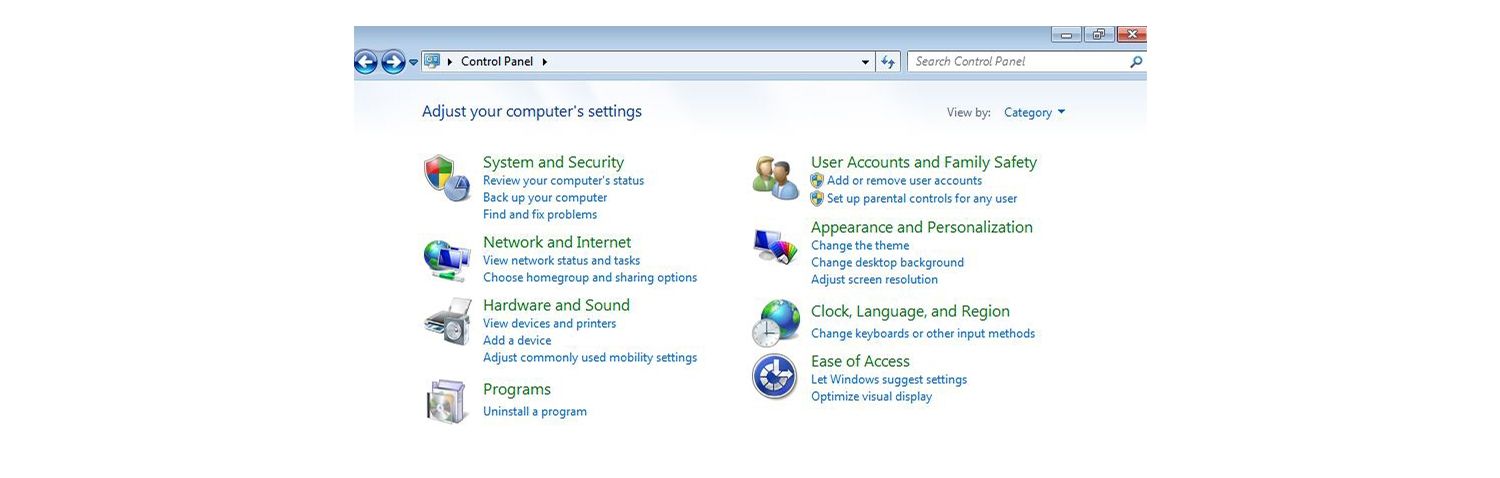
Cómo descartar programas de Inicio en Windows 8 o superior
En Windows 8 o superior, use el siguiente procedimiento para eliminar programas de la carpeta de “Inicio”.
1. Vaya al Administrador de tareas. Para ello, haga clic en el icono de Windows, seleccione el icono de Ajustes (el engranaje) y escriba “Administrador de tareas” en el cuadro de búsqueda.
2. Seleccione la pestaña de Inicio. Señale cualquier programa que no quiera que se inicie automáticamente y haga clic en Deshabilitar.
Esto solamente evitará que los programas se inicien automáticamente. Para eliminar los programas por completo, vaya al Panel de control, seleccione Programas y Desinstalar un programa. Entonces podrá eliminar permanentemente cualquier aplicación que no desee conservar.
Si elimina muchos programas, debería observar una mejora en el rendimiento. Si no es así, consulte nuestra guía para obtener más información sobre otras acciones que pueden acelerar su ordenador.
©2018 Micron Technology, Inc. Todos los derechos reservados. La información, los productos y las especificaciones están sujetos a cambios sin previo aviso. Ni Crucial ni Micron Technology, Inc. se responsabilizarán por las omisiones u errores que pueda haber en la tipografía o en las fotografías. Micron, el logotipo de Micron, Crucial y el logotipo de Crucial son marcas comerciales o marcas comerciales registradas de Micron Technology, Inc. Microsoft y Windows son marcas comerciales registradas o marcas comerciales de Microsoft Corporation en Estados Unidos u otros países. Todas las demás marcas comerciales y marcas de servicio son propiedad de sus respectivos dueños.